Recomendação de software de backup de sistema simples e fácil de usar
- Início
- Suporte
- Dicas de Backup de Dados
- Recomendação de software de backup de sistema simples e fácil de usar
Resumo
O sistema operacional é muito importante para um computador. Se o sistema operacional do computador falhar e não puder entrar no sistema sem problemas, o equipamento do computador não poderá ser usado. Para evitar a reinstalação do sistema e a perda de dados devido a uma falha repentina do sistema, você pode usar regularmente um software de backup do sistema para fazer backup do sistema. Quando o sistema apresenta problemas e não pode ser reparado, o sistema pode ser restaurado para um estado de uso normal por meio de backup.A seguir, recomenda-se o software de backup do sistema Windows e Mac e é recomendável armazená-los para uso futuro.


Velocidade de backup rápida a velocidade de backup pode atingir 3,000 MB/mim.
Solução de backup abrangente suporta migração de sistema/backup de sistema/backup de partição/backup de disco rígido/backup de arquivo/clone de disco rígido.
Tecnologia de backup de modo incremental / diferencial analisa automaticamente as diferenças entre arquivos originais e arquivos de backup, para que economize o espaço de disco.
Suporta tecnologia de backup de sombra VSS ao fazer o backup de todo o sistema, você ainda pode navegar na web.
Alta aplicabilidade suporta todos os tipos de arquivos e dispositivos de armazenamento.
Velocidade de backup rápida 3.000 MB /min
Solução de backup abrangente backup de sistema / partição / disco rígido/ arquivo.
Backup de modo incremental / diferencial economize o espaço de disco.
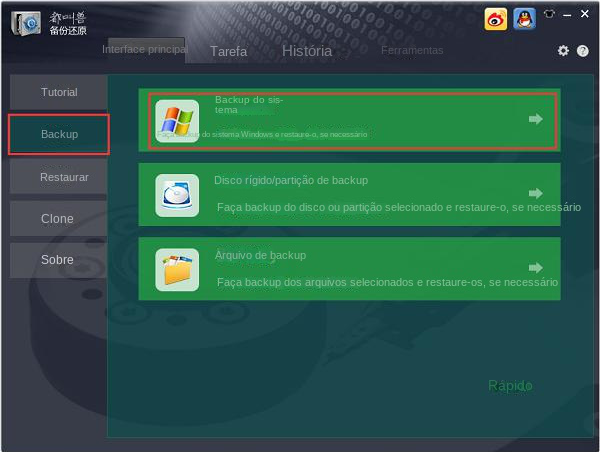
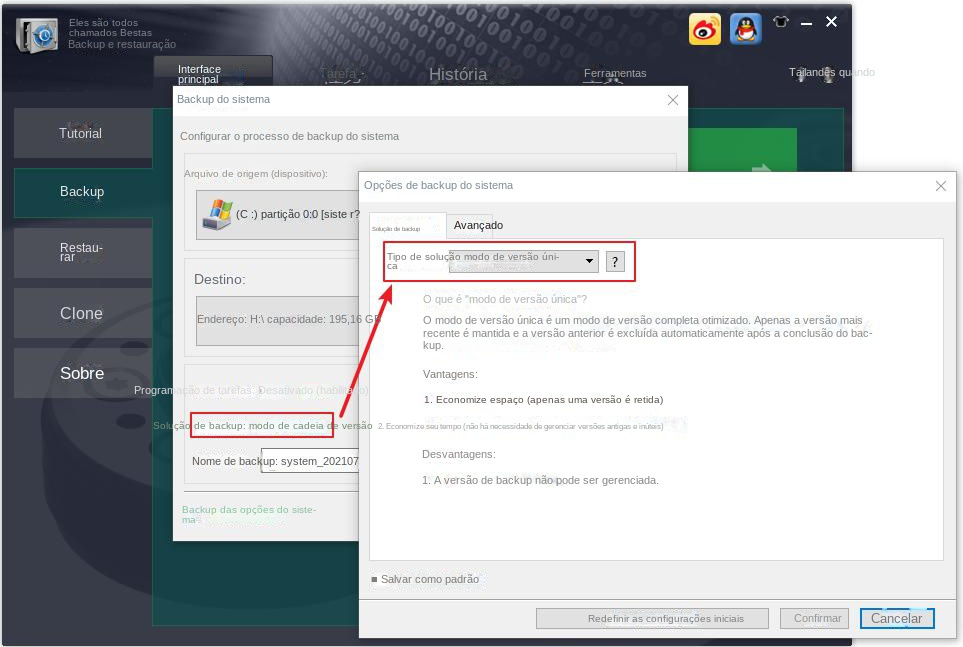
Modo de cadeia de versão: Apenas as 5 versões mais recentes são retidas e as versões antigas inúteis são excluídas automaticamente após a conclusão do backup.
Modo de versão única: Somente a versão mais recente é mantida e a versão anterior é excluída automaticamente após a conclusão do backup.
Padrão geral: Crie um backup completo.
Modo incremental: Após o backup completo inicial, apenas backups incrementais serão criados.
Modo de diferença: Após o backup completo inicial, apenas um backup diferencial é criado. Você pode ver a diferença entre backup incremental e backup diferencial.
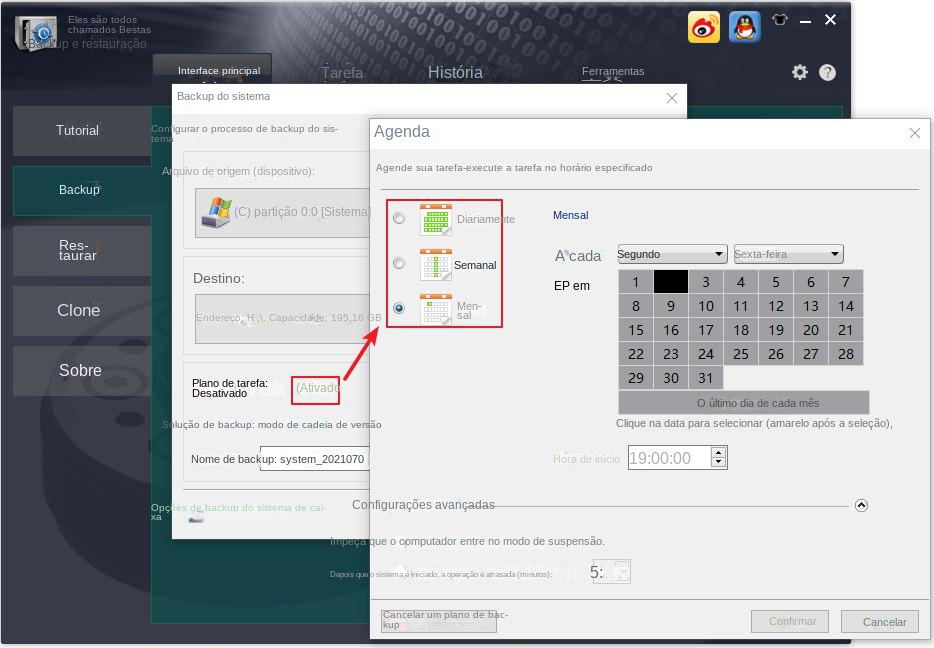
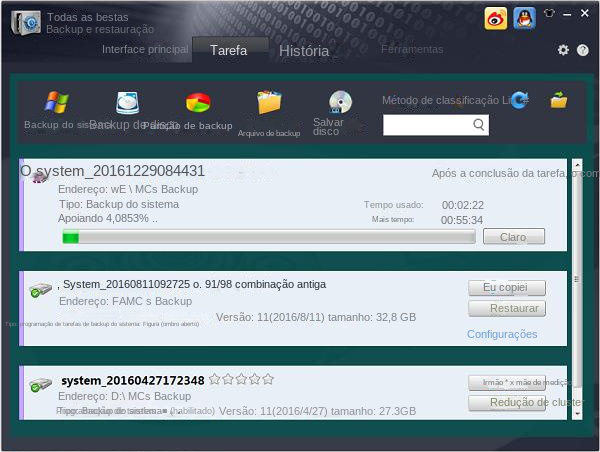
- A interface do software é simples e clara, fácil de entender e operar.
- Uma variedade de funções de backup e restauração estão disponíveis para seleção gratuita.
- Possui três funções de clonagem para atender a uma variedade de necessidades de clonagem.
- O sistema pode ser migrado diretamente para um novo disco rígido, mantendo os dados originais do sistema.
- Você pode definir o tamanho da partição do novo disco rígido antes de cloná-lo.
- Suporta clonagem apenas do espaço usado do disco rígido e suporta clonagem de HDD para SSD.
- Podem ser feitos planos de backup automáticos diários/semanais/mensais.
- Backup incremental e backup diferencial podem ser executados. Somente arquivos adicionados ou partes diferentes do backup original são copiados, o que economiza muito espaço de armazenamento no disco rígido.
deficiência: Suporta apenas o sistema Windows
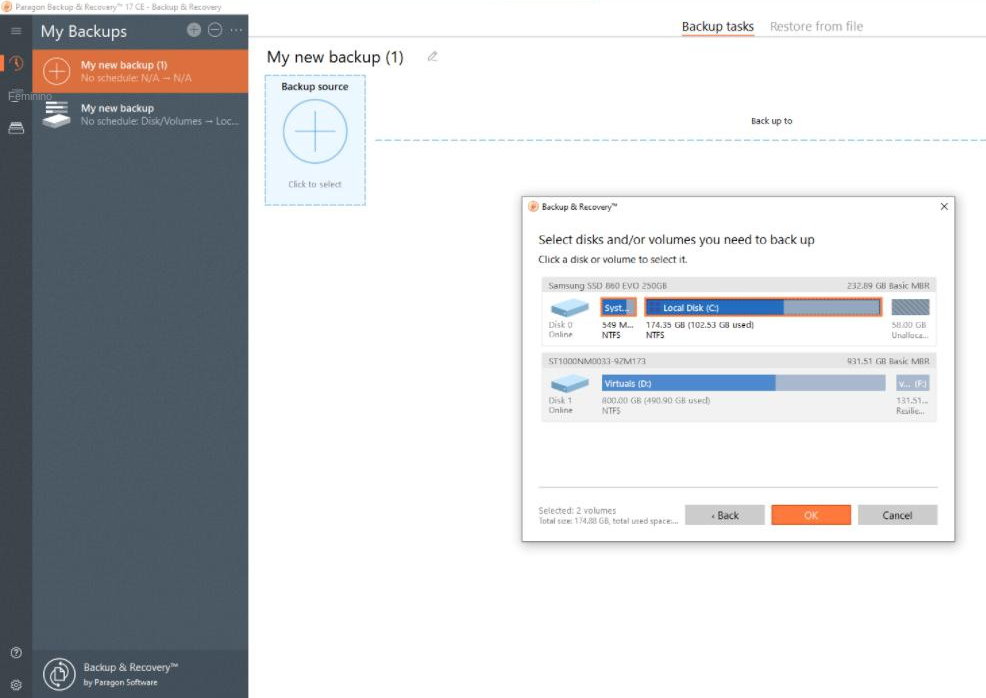
- A interface é simples.
- Suporta vários destinos de backup
deficiência: A versão gratuita possui recursos limitados.
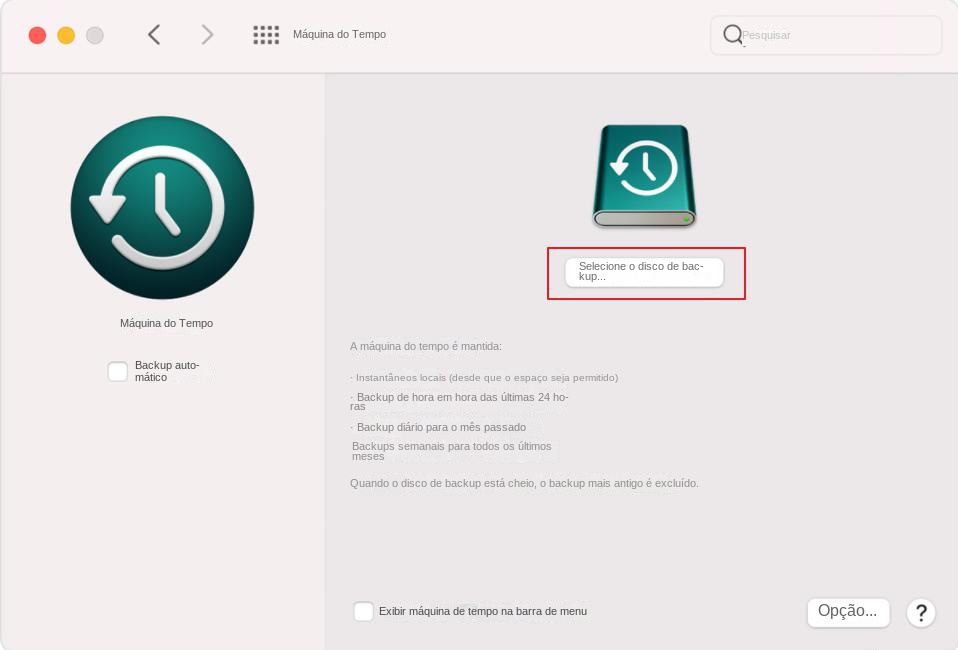
deficiência:
- Não há função de clonagem de disco.
- Há uma grande demanda por espaço de armazenamento de backup.
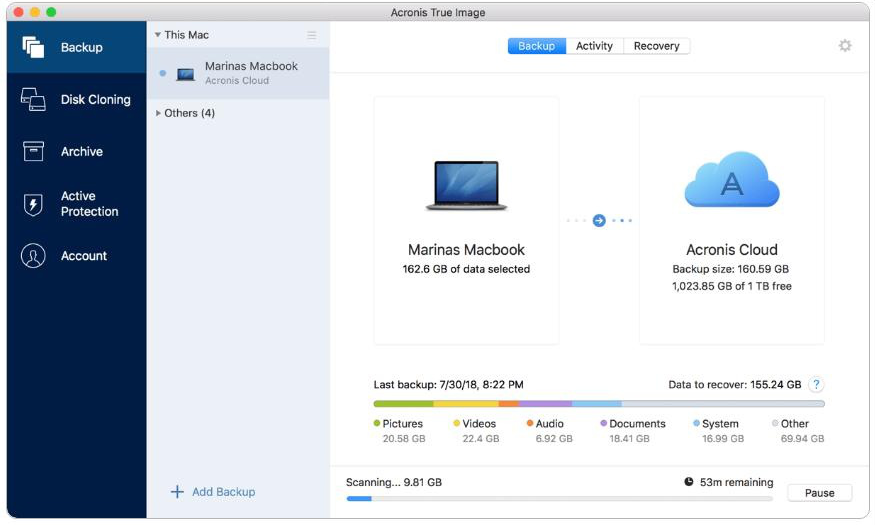
deficiência: A versão paga é cara.
Link relacionado :
Como usar o Dropbox para fazer backup de arquivos do computador?
06-09-2023
Pedro : Alguns usuários ouviram que o Dropbox pode fornecer espaço de armazenamento gratuito e suportar backup de arquivos no...
Preciso ver! Coisas a serem observadas antes de atualizar para o Windows 10
06-09-2023
Ana : Antes do lançamento oficial do Windows 11, o sistema Windows 10 ainda era o sistema principal. Se você...
Como migrar o sistema operacional Windows 10 para outros computadores?
06-09-2023
Pedro : Se você deseja migrar o sistema operacional Windows 10 para outros computadores, há muitas coisas a considerar em...
Como fazer backup de arquivos compartilhados em rede no Windows 10?
06-09-2023
Ana : No sistema Windows 10, você pode configurar uma pasta compartilhada de rede para que todos os usuários de...



